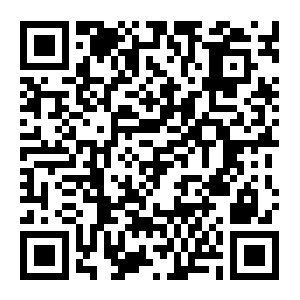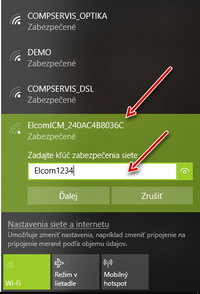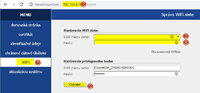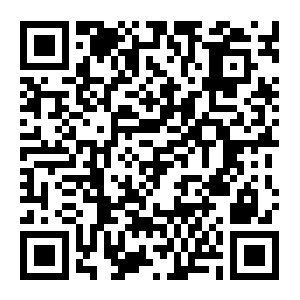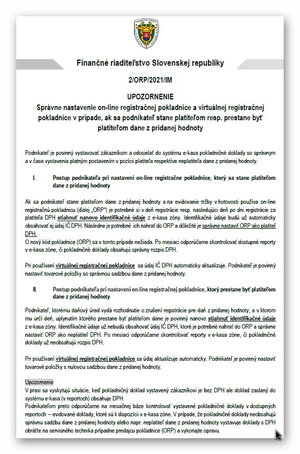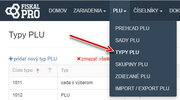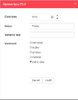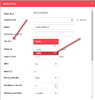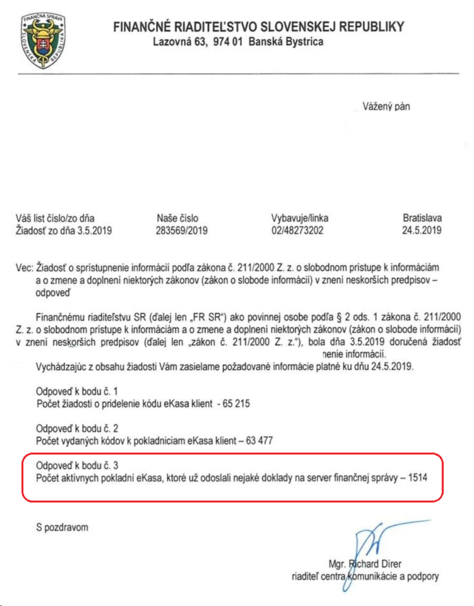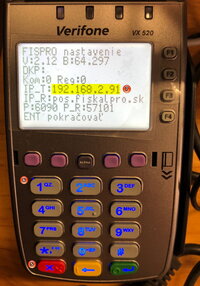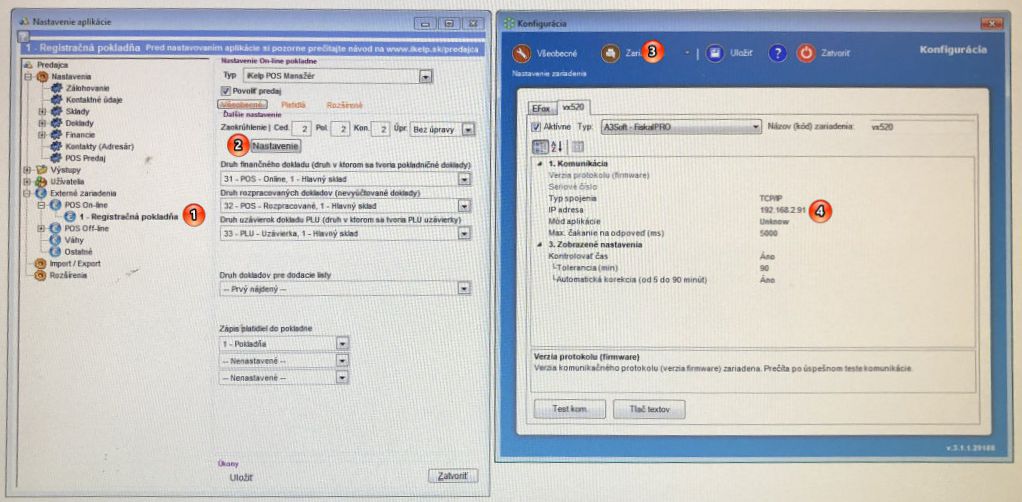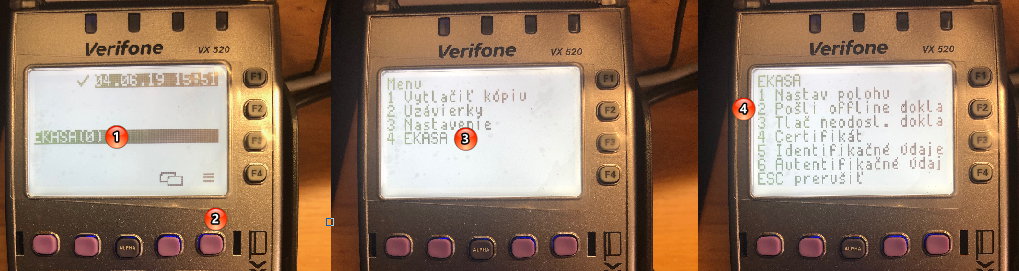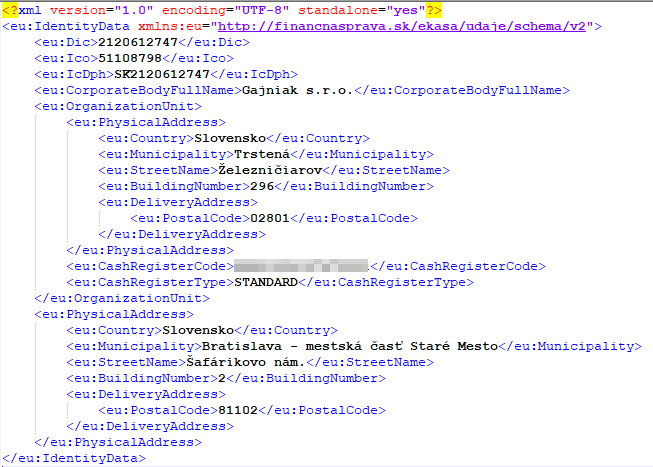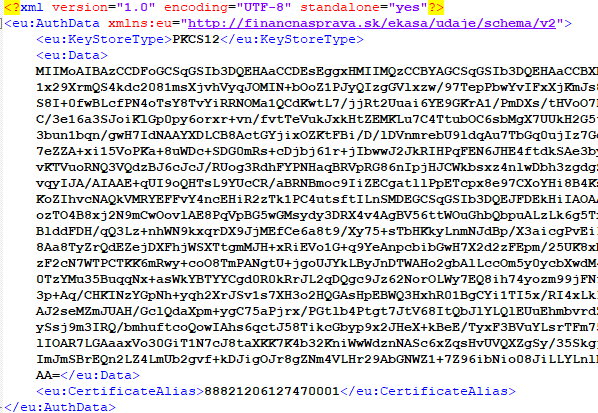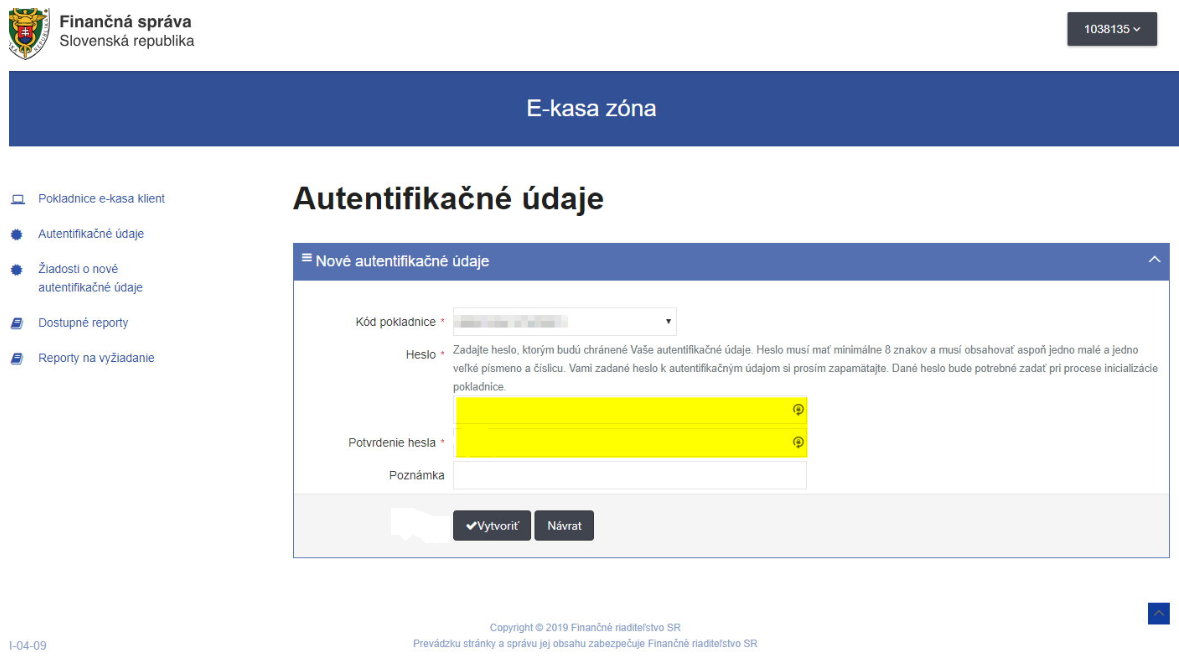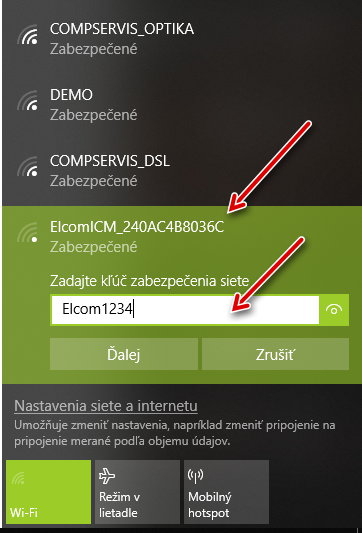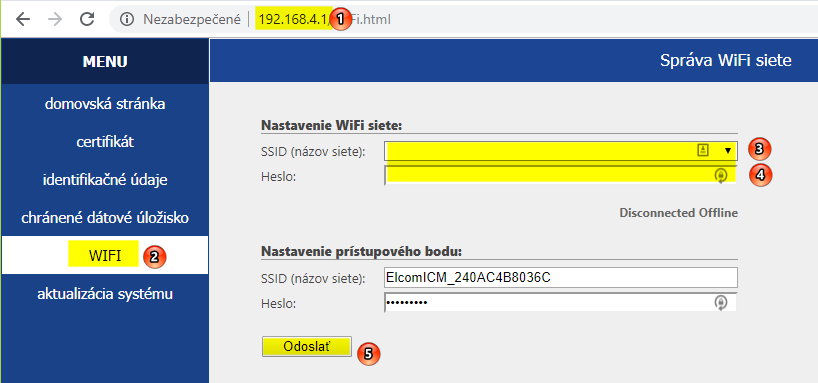SERVISNÁ ZMLUVA o HOTLINE podpore týkajúca sa registračných pokladníc, tlačiarní, počitačov a služieb s tým spojených ...
ÁNO / NIE
Od 1.7.2019 sa zákonom zrušili povinnosti servisných organizácií o povinnú starostlivosť o klienta.
Zákazníkom bez platenej podpory odporúčame so všetkými dotazmi sa obrátiť na finančnú správu,
na výrobcov pokladníc alebo naštudovať potrebné návody.
Nie sme povinní poskytovať akúkoľvek bezplatnú starostlivosť o zákazníka.
Všetko povinnosti a sankcie sú teraz prenesené priamo na klienta. Okrem iných povinností nie sú povinné ani platené servisné prehliadky, v rámci ktorých servisné strediská robili ročný servis a bezplatný hotline pre svojich klientov. Vy a Vaši zamestnanci ale stále máte otázky, dopyty, potrebujete urobiť aktualizácie, meniť hlavičky, certifikáty, rôzne druhy uzávierok, neviete čo, kedy a ako sa prenáša na finančnú správu, pomoc pri prepojení s počítačom. atď....
A nakoľko "bežný" živnostník má dosť práce pri svojom podnikaní a nemá navyše čas sa venovať študovaním zákonov o ekasách, o svojich povinnostiach, ponúkame Vám možnosť využiť našu zmluvnú, platenú, Hotline telefonickú/mailovú podporu. Po uzavretí zmluvy a zaplatení za túto službu máte možnosť nám hlásiť požiadavky na poskytnutie technickej podpory jedným z následujúcich spôsobov:
- telefonicky na telefónne číslo 0905 275 832, 043 381 20 28
- SMS správou na telefónne číslo 0905 275 832
- prostredníctvom emailovej správy na emailovú adresu Táto e-mailová adresa je chránená pred spamovacími robotmi. Na jej zobrazenie potrebujete mať nainštalovaný JavaScript.
a to v čase na poskytnutie Technickej podpory v pracovné dni od 8:00 - 18:00.
Za poskytovanie tejto služby platíte jednorázový ročný poplatok vo výške 25 € bez DPH, 30 € s DPH.
Poplatok sa vzťahuje na jednu ekasu, jeden KP (kód pokladnice). V prípade, že firma vlastní viac pokladníc a má záujem o tento typ podpory aj na ostatné pokladnice, poskytujeme 50% zľavu na všetky ostatné ekasy evidované pod jedným DIČ.
HOTLINE môžete chápať ako službu, v rámci ktorej máte kde zavolať, poradiť sa, získať odpovede na vaše otázky. Pri zaplatenej službe máte zároveň nárok na 50% zľavu na všetky servisné práce na ekasách. (nie na náhradné diely).
V cene nie sú zahrnuté žiadne mimozáručné opravy, servis pokladníc, výjazdy k zákazníkom a požiadavky na rôzne úpravy na ekasách. Akonáhle niečo nejde na ekase, ktorá bola ešte "včera" funkčná, ide vždy o platený servis.
Upozornenie : nie je možné si uplatniť a nárokovať si zľavy vyplývajúce z hotline na už vykonané servisné úkony bez platnej hotline služby.
V prípade záujmu stačí doniesť, poslať mailom : Táto e-mailová adresa je chránená pred spamovacími robotmi. Na jej zobrazenie potrebujete mať nainštalovaný JavaScript., vyplnenú túto zmluvu, ktorú môžete priamo editovať v počítači a vytlačiť a na základe ktorej Vám bude vystavená faktúra alebo za službu môžete zaplatiť aj ONLINE :
- Suma : 30,00 EUR s SPH, úhrada na účet s IBAN : SK2702000000004052414051
- Kliknutim na tento link
- Oskenovaním QR kódu cez aplikáciu Vašej banky. Do poznámky pre príjemcu prosím uveďte vaše IČO.